ビンテージテクスチャ&レトロポスター
みなさん、こんにちは!これはグレイスで、私の最新のチュートリアルへようこそ! Clip Studio Paintを使用して、毎月のすばらしいチャレンジに参加する暇があるので、久しぶりです!
すでに空を描いている方も多いと思いますので、コスプレしてレトロなひよこになって、当時生きていたら自分でビジュアライズ。また、前回のヴィンテージセルフィー&ポップアートスタイルのチュートリアルで「ポップアップ」するときから自分でベストを尽くしています(「しゃっくり」がありましたが、その後、何か間違ったことをして、チュートリアルを取得しました)削除され、私はその事件の後に投稿するのが少しがっかりしました)。
私は(再びハハ!)過去と現在に住んでいた若い女性として描写します。ClipStudio Paintフィルターについてのレッスンを2つ共有したいと思います。このチュートリアルでも、私の写真をグラデーションマップでレトロな雰囲気に変え、自分のテクスチャで個人的なタッチを加えます。
この機会に、水彩やアクリルなどのいくつかの伝統的なツールを使用して素晴らしいテクスチャを作成する私の伝統的なアートテクニックを説明します。また、自分で写真を撮って、伝統的なテクスチャパックとデジタルテクスチャパックの両方を作成して組み合わせます!
始めましょう-!
<伝統的なテクスチャリングクラスの紹介>
以下は、レトロなポスター(または水彩画のポスター)のデザインに使用する資料です。
このリストを参考にして、自分で購入する際のガイドとしてご利用ください。五つの言葉で:
あなたの予算に従って購入してください! ! !
私の画材:
1.水彩絵の具(チューブペイントまたはパンペイントを使用できます)
2.ブラシ(サイズが異なる)
3.ローラーブラシ(中から大サイズ)
4.海綿(中型)
5.水彩紙(A5およびA4約230-300gsm)は、最も頻繁にコールドプレスします
その他:少し「油っぽい」コーティングされた再生紙、利用可能な場合はミニスポンジ(人工素材、海綿との違い)
自分の好みに合わせて購入することはお勧めしません。自分の道具や消耗品を選ぶときの快適さのレベルによって異なります。しかし、紙は私が無駄にしない一つの供給です!最高品質の紙を使用してください。完成した作品には違いがあります。
<従来のメディアテクスチャリング-パート1>ウェットオンドライテクニック
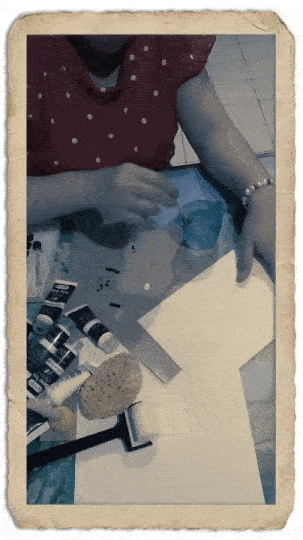
約230gsmのA5水彩紙の空白部分を使って、パンペイントの水彩からダークブラウンの色を選び、油を含んだ(リサイクルされた)紙の上に置いたアクリルと少し組み合わせて、水を保持します(これは「油っぽい」紙です)ある種の流動性のある完成紙料でコーティングされ、標準の塗装パレットと交換して耐水性も備えています。
私はA5水彩紙の上に私の色を配置し、そのテクニックでミニスポンジ(ブラシも使用できます)を使用します-正直なところ、私はそれのより良い名前が何であるかわかりません:私はそれを '点在'と呼びましたが、あなたは理解できます上記のアニメーションGIFからより良い。
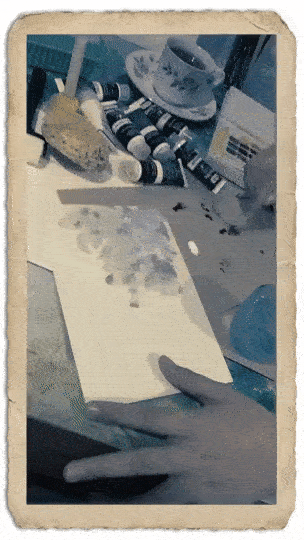
少量の水でスポンジを使い続け、希望する任意の色でペイントします。私の提案では、茶色、灰色、黄色の黄土色、セピアなどの「落ち着いた」色のみを選択します。これらの典型的な色は、12〜24個の水彩絵の具の中で簡単に見つけることができます。
ヒント:黄土色やセピアなどの色を混ぜる方法がわからない場合:茶色と黄色を組み合わせて黄色の黄土色を作成するか、黄色の黄土色を赤と組み合わせてセピア色にすることをお勧めします。ここで鍵となるのは実験です。

海綿で作成されたテクスチャは、葉、岩、崖を表現するのに最適です(他の図面でこれらのテクスチャを作成する場合)。湿らせたスポンジを塗料に浸し、紙に押し付けます。最終設計に使用する前に、まずスクラップ紙でテストします。
ヒント:シースポンジは、人工スポンジよりも質感が良く、画材店やオンラインサービスで購入できます。
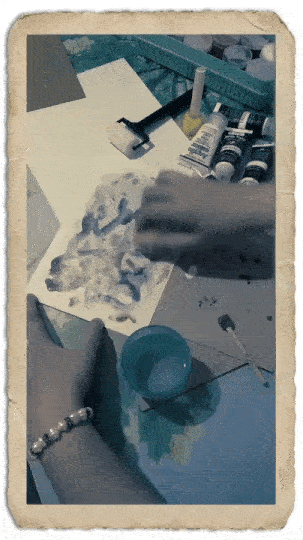
海綿で十分だと思ったら、乾いたローラーまたはティッシュを使って、スポットに集中しすぎている色や水を広げるのがよいでしょう。
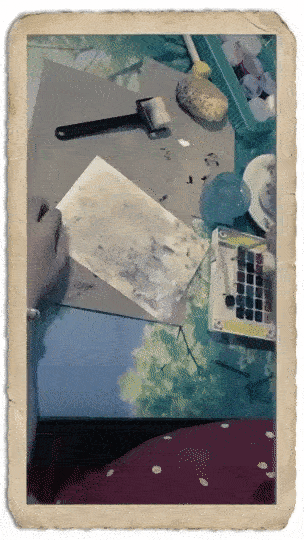
ボーダーを少しおもしろくてフルカラーに見えるようにするために、私が最初に使用していた人工のミニスポンジと組み合わせるいくつかの色を追加します。特にボーダーは少しウェットなテクニックで自然に乾かします。

最後に、スプラッタテクニックを使って少し砂っぽい質感を出す前に、中程度の人工スポンジを使用して、一部の領域がすでに乾いていることを確認する必要があります。
スプラッター技法のヒント:古い歯ブラシやその他のツールを使用して、上記のアニメーションgifのようにブラシを保持し、塗料をこすって乾かすことができます。ペンキの量とそれがどれだけ濡れているかによって、ペンキが紙の上に飛び散る方法が決まります。
紙の湿り具合も結果に違いをもたらします。このテクニックを使用するときは、必要な一貫性が得られるまで、スクラップペーパーや新聞紙で「飛び散り」をいくつかテストします。
ハッピートライ!
<従来のメディアテクスチャリング-パート2>ウェットオンウェットテクニック
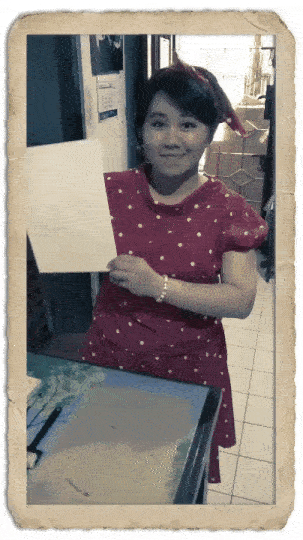
A4水彩紙230グラムの空白部分を使用して、再生紙の上に置き、次にウォーターカップに浸したミニペイントローラーを使用して、それを紙の表面に転がします。前後。達成しようとしていることに応じて、これはウェットオンウェットテクニックです。そのため、次のステップに十分な紙のウェットネスを確保する必要があります。
ヒント:水をあまり加えないようにしてください。代わりに、ローラーが紙の表面に水を広げるのに役立ちます。ローラーがない場合は、大きくて平らなブラシを使用できます。
テクニックが無駄になるので、完全に乾いたままにしないでください。 1〜2分程度待ってから、次のステップに進みます。従来のブラシのランダムスプラッタリングです。
今、あなたが選んだ小さなブラシのいずれかを使って(私のものは「1-2」サイズのシリーズです)。以下のアニメーションGIFから示す手法を、選択した水彩画またはアクリルの濃い色または濃い色(筆はペインズグレー)でブラシを少し浸した状態で試してください。ただし、好みに合った色を混ぜることをお勧めします。
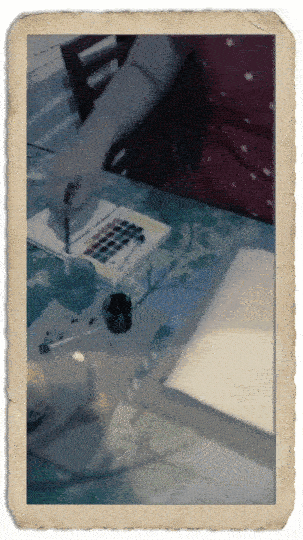
そして、これら2つのタイプのテクニックからの最終結果です!ぜひ、ご自身で実験してみてください。それは簡単です。ボブロスが言ったように覚えておいてください(正確には覚えていませんが...)アートワークを作成するときは、「小さな「幸せな」事故を愛してください」-私の場合、テクスチャの作成-!それは私が青を感じているときはいつでも私が愛する満足でマインドフルな活動です。
また、従来のテクスチャリングのスキャンされた(フィルタリングされていない、または変更されていない)バージョンも含めます。
私が作成したこれらの提供されたすべてのテクスチャ(および私が撮った他の写真)を自由に使用してください。これらは、レトロまたはヴィンテージデザインの品質を別のレベルに向上させます。
自分の創造性と「幸せな小さな事故」をするだけで、これらの種類のテクニックを使って、無限の可能性を自分で作成できます。
<テクスチャ名:GraceGitのA4-ウェットグランジテクスチャ>
<テクスチャ名:GraceGitのA5-ドライグランジテクスチャ>
はい、2つのテクスチャを作成した後の証明です。もちろん、完全に乾くまで約1時間待ってから、スキャナーを使用してスキャンします。それは自明であり、スキャナーの動作方法とその結果はA4、300、または600 ppi(ピクセル/インチ)である必要があります。
含まれている無料のボーナステクスチャ-!!
ウェブブラウザ(右クリック)を使用して(画像を保存...)、私が無料で提供した以下のすべてのテクスチャを使用できます-ヴィンテージのポスターの合成および最終テクスチャリングパーツの実行中に後のチュートリアルで必要になる場合があるため設計。
<テクスチャ名:GraceGitのブラウングレインテクスチャ>
また、別の見方を示します:腐食した壁のテクスチャとほとんど壊れた屋上...ハハハ...正直、お化け屋敷のように見えますが、これらのテクスチャは後で使用するのに興味深いかもしれません-多分それはヴィンテージのアートワークやポスターに「古い」感覚を加えてください。
<テクスチャ名:GraceGitの古い壁のテクスチャ>
<テクスチャ名:GraceGitの古い壁テクスチャII>
<テクスチャ名:GraceGitの古い壁テクスチャIII>
<テクスチャ名:GraceGitの古い壁テクスチャIV>
<テクスチャ名:GraceGitの古い壁テクスチャの組み合わせ>
<テクスチャ名:GraceGitの古い屋上テクスチャ>
最後に、これは伝統的なテクスチャリングクラスの終わりです。
自分でこれらの実験的なグランジテクスチャを作成できることを願っています。汚れた壁、「壊れた」屋根など、ヴィンテージやレトロなポスターに古い感覚を強調するものを見つけてみてください。
私のテクスチャも使用できます。もちろん、関連するプロジェクトに役立つかもしれません。このチュートリアルでは、後のセクションで提供する写真を使用して、より効率的に使用する方法についても説明します。
次は、写真をヴィンテージ風の写真に変換する方法について学びましょう!
<ビンテージフィルタークラスの写真>
このセクションでは、選択した写真をレトロな雰囲気に変えるために、補正レイヤーとフィルターがどのように機能するかを紹介します。
また、以下の私の個人的な写真を使用して、ステップごとにチュートリアルを実行することもできます。ここで提供したすべてのマテリアルはもちろん、標準およびデフォルトのClip Studio Paintツール、サブツール、機能のみを使用しているので、それは簡単です。
<情報:婚約者が撮影した個人の写真>
<グラデーションマップの力>
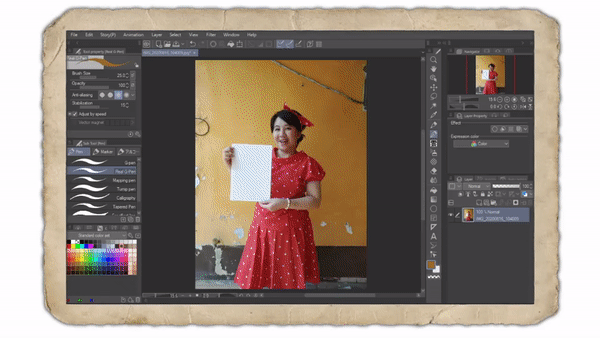
レイヤーに移動--->新しい修正レイヤー--->グラデーションマップ
ここでは、グラデーションセット[Somber Shade]を試すことができます。私は、Somber Shade(黄色)をダブルクリックして選択し、レトロなスタイルの暖かみのある色から始めます。
ご覧のとおり、スライダーをドラッグすることで色の影響を変えることもできます。また、白色を指定色から少し青みがかった色に変えようとしています。
スライダーを少し動かしてみて、多分あなたがそれがどのように「レトロフィット」されているのかを見たいと思う別のレトロな色に変えてください。レイヤーの不透明度を50%に減らすことを覚えておいてください。元の写真の50%の配色を使用し、それを別の50%のグラデーションマップフィルターと組み合わせる方が良い場合があるためです。
ヒント:レイヤーのブレンドモードを、標準からオーバーレイまたはソフトライトのいずれか適切な方に変更してみることもできます。ノーマルに固執し、不透明度の50%にします。
<追加フィルターの追加>

このステップに対する私の提案は、グラデーションマップをコピーまたは複製し、(目)の横にある小さなアイコンをダブルクリックして、レイヤーを非表示または表示することです。同じフィルター(Somber Shade Yellow)が開きますが、(Somber Shade Blue)のような別のカラー化を試すことができます。
ただし、グラデーションセットをSomber ShadeからSky、Effectなどに変更する場合は、実験してみてください。私のものではなく、使用したい「フィルター」があるかもしれません。
ヒント:どちらの画像にも適していると思われる場合でも、暖かさフィルターに涼しい色を追加し続けます。そこで、Somber Shade Blueを選択し、そのレイヤーのBlendingモードをNormalからDarkenに変更して、色のバランスを静かにし、見やすいようにします。
そして、これが私の結果です:
色の調整が終わったら、次に、キャラクターをトリミングします(明らかに、それは私です-トリミングするときは注意してください!ハハ)。彼女を背景から分離します。
<キャラクターの切り抜き:レトロなひよこ>
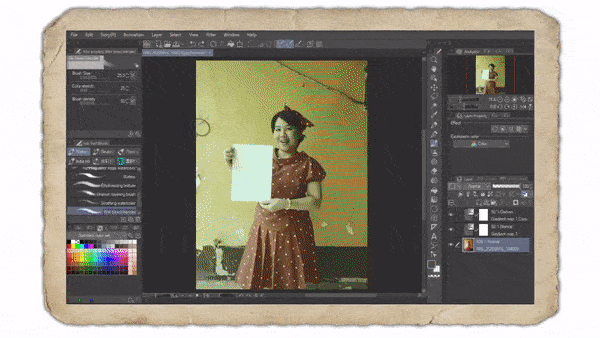
新しいレイヤーから始めて、(ターニップペン)を選択して写真の「アウトライン」を開始します。
ご覧のとおり、最初は赤いスカーレットのハイライト色をペンに使用しています。次に、これらの2つのグラデーションマップをオフにする必要があることに気づきました。これは、選択した色に影響を与えないようにするためですが、しばらくすると、赤いスカーレットが赤いスカートの周りに見えなくなります。
(Ctrl + I)で反転させると、色がシアンになります!次に、すべてが1つのギャップなしで概説されるまで続けます。または、他の(塗りつぶし)ツールは役に立たず、色はどこにでも広がります。
次のステップは、(塗りつぶし)ツールを使用して、同じシアン色で塗りつぶすだけです。これは、元の写真の上にマスキング領域を作成することなく、「マスク」するためのかなり迅速な方法です。そのアウトライン(シアン)に使用しているレイヤーを左クリックして、選択領域をロードします->その後、元の写真に移動します->(Ctrl + C)次に(Ctrl + V)で作成します '元の写真のクロップされたバージョンとそこに行く!元の写真はそのままですが、「切り抜きバージョン」もあります。
<レトロライン/サンバーストライン>

Clip Studio Paint内のラインで太陽光線バーストを作成する方法を知りましたか?私はかつて多くのテクニックを試しましたが、これは私が見つけた最高のテクニックであり、Clip Studio Paintの標準およびデフォルトのツールと機能を使用して、オンライン(テクスチャ、画像など)を見つけることはありません。
開始するには、白色で新しいレイヤーを作成し、そのままにしておきます。
次に、その白いレイヤーの上に(新しいベクターレイヤー)を作成します。消しゴムを使用せずに一部の線を調整または削除する必要がある場合に備えて、ベクターレイヤーを使用しています。
その後、(対称定規)に移動して[行数:16]を作成し、[v]行の対称性を確認することを忘れないでください。
実際、あなたは自分で実験する必要があります。アニメーションGIFを見て、(ターニップペン)を使用する前に写真をオフにして、これらの線を作成します。
ヒント:色を付けやすくするためにそれを必要とする場合は、開始点は中央から来る必要がありますが、中心に近すぎないようにしてください(上の画像から確認できます)。
また、[Shift]ボタンを押しながら(Turnip Pen)をキャンバスの外にドラッグすると、キャンバスが小さくなります。これにより、線の一部が不足するのではなく、線が枠を超えて遠ざかり、キャンバス全体が完全な直線で満たされます。
以下は、キャンバスの外側または外側に直線を遠ざけない場合に何が起こるかです。これは、キャンバス内で不足している「対称」線に影響を与え、私たちが好きではないギャップを作成します。
それらの短い線を処理し、1つのギャップなしでそれらの線を作成した後、(塗りつぶし)ツールを使用して任意のレトロな色でそれを塗りつぶすことができます-しかし、私はベクターレイヤーで作業しているため、すぐに塗りつぶすことができませんでも心配はいりません。新しいレイヤーを作成し、(自動選択)ツールで線を選択し、次のショートカットキーを押すだけです:[Alt + Backspace]選択した色を自動的に塗りつぶします。
グラデーションマップは既に設定されているので、いつでも好きな色をドロップできます。これら2つのグラデーションマップを使用すると、すぐにレトロな外観にできます。
<写真を修正してヴィンテージのルックスを取得する>
これは、写真を「古いスタイル」のポスターに変える最も簡単な方法です。実際、Clip Studio Paintには、イメージをポスターのように見せる、いわゆる芸術的なフィルターがあります。
切り抜いた写真を選択した後、最初にそれを複製するので、フィルターをいじるたびに、常に使用する予備があります。元の写真をフィルタリングしたり何かをしたりする間は同じ習慣が必要です。常に元の状態に戻って別の実験を作成できるため、バックアップ画像は非常に重要です。
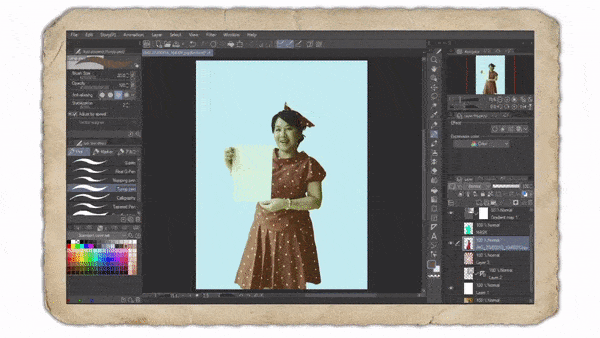
[フィルタ]-> [効果]-> [芸術的]に移動します。
3つの選択肢があり、私はカラーのみに行きます。正直に言うと、厳密なルールはありません。パラメータースライダーは、使用する写真によって異なります。ただし、カラーブレンディング、カラーブラー、カラー数など、必要なものだけを変更してください。
あなたが理解する必要がある最も重要なこと;レトロなポスターは色の選択肢が限られているので、4-5程度にすることは多すぎるよりも良いでしょう。
<追加レトロボーダー・アウトライン>
上の画像からわかるように、左側の画像には輪郭がありませんが、右側の画像には輪郭があります。微妙な違いでも確認できますが、用紙と背景を分離する必要があります。
レイヤープロパティを見つけて、(ボーダー効果)をオンにして、(エッジの厚さ)を7に設定します。これで完了です。これは、キャラクターのアウトラインを作成する方法ですが、それだけでなく、ポスターに配置するテキストにも役立ちます。
ヒント:同じアウトラインまたはエッジの色に少し金茶色を使用し、背景のサンバーストラインから選択します。
ハーフトーンパターンの作成についてさらに学び、フラットフィルターを適用したアートワークのように見えないさまざまなアートワークを作成する場合は、次のリンクを使用してください。
<デジタルメディアテクスチャリング>スキャンした画像からデジタルアートへ
これで、ポスターの作成はほぼ完了です。必要なのは、スキャンした画像(または私が提供した写真から保存した画像)を再生して、独自のレトロなポスターを作成することです!
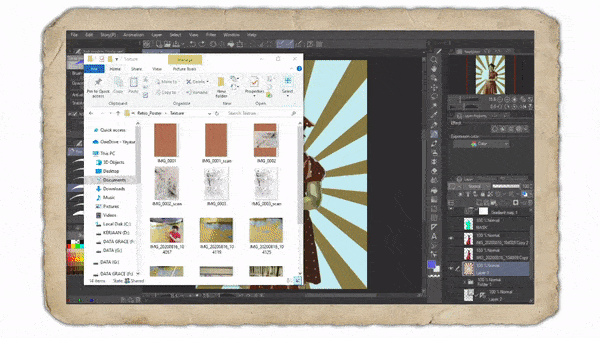
このステップは明らかに、テクスチャをドラッグアンドドロップするだけです。
すでに<GraceGitのブラウングレインテクスチャ>を用意しました。不透明度を75%程度に減らし、ブレンドモードを乗算に変更するだけです。
注:サンバーストレイヤーの上にテクスチャを配置できますが、キャラクターの下に配置する必要があります。これは、サンバーストとその他のレイヤーに影響しますが、メインオブジェクト(写真)に不要なテクスチャを表示しません。
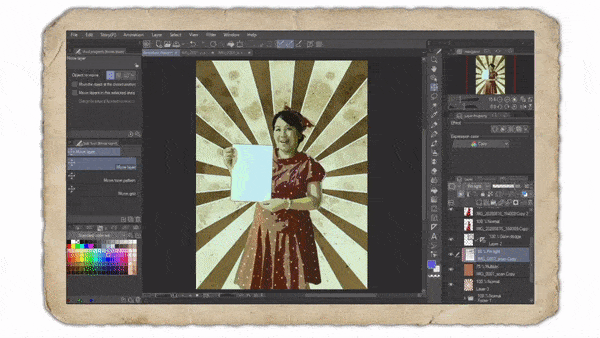
また、別のテクスチャ<GraceGit's A4-Wet Grunge Texture>を追加して、そのウェットメディアエフェクトで遊んで、ブレンドモードを30%不透明度のハードミックスに変更することで、グランジテクスチャを作成することもできます。ヴィンテージが写真全体でリアルに見えるので、これは重要です。
ヒント:ニーズに合わせてテクスチャを回転、スケーリングすることもできます。 (Ctrl + U)を押してから(色相/彩度/明度)ダイアログボックスを表示してベースカラーを変更することもできますが、明るさも制限されません。
そしてここに結果があります:
まだ完成していませんが、私がやろうとしていたことを理解していただければ幸いです。個人的な(伝統的な)作品とデジタルメディアを組み合わせると、独自の独自性が生まれます。
次に、Clip Studioのペイントテキストツールがどのようにしてレトロ&ビンテージポスターをデザインするのに役立つかを示します。実際のレトロポスターは書体がいたるところに混雑していることが多く、ときどきそれを読むのにめまいを起こしがちですが、ミニマリズムのアプローチを目指します。
<デジタルメディアタイポグラフィ-モダンレトロ&ヴィンテージ>
最後に重要なことですが、タイポグラフィ(テキスト)ツールの要素をポスター作成に追加することは不可欠です。また、そのために何を選択するかも重要です。モダンまたはSFの外観を持つテキストを選択しないでください。古いものとヴィンテージのポスター作成の目的が損なわれます。
私が選択したタイポグラフィ要素またはフォントのいくつかをお見せしたいと思いますが、それはClip Studio Tipsに反するためです。選択したフォントを投稿することはできませんが、モダンでレトロなビンテージの外観について手がかりを与えましょう。
レトロポスターをデザインするときは、次の簡単なルールを守ってください(より良いインスピレーションを得るためにオンラインで検索できます)。
1. 2つの異なるフォントを使用し、最大3つのフォントファミリをポスターに挿入します。
2.ヴィンテージやレトロなポスターをデザインする場合は、サンセリフの代わりにセリフフォントを使用してください。そして、ここに理由があります(リンクをここに置いて、より良いデザインを作成するためのアイデアを得ることができます):
重要:つづりを常に確認してください!
そして、文法もチェックしてみてください...私は英語のネイティブスピーカーではないので、私の母国語はインドネシアです。そのため、私が説明できない、奇妙な、またはタイプミスのあるものを見つけた場合は、ご負担ください。私とあなたは私の心からの謝罪を持っています。

ブラウザで検索エンジンを使用して、次のように入力する必要があります。FreeRetro Font。そこから、デザインに実装したいものを選択できます。上記のアニメーションgifは、自分の写真の下にフォントを配置する方法を示しています。
次に、ボーダーに、レトロなボーダー/アウトラインと同じ原理とテクニック、少しハイライトの色を付けます-私はテキスト「クリッピー」をダークブラウンで選択しているので、少しボーダーをはっきりと視覚化する必要があります水色の。
注:クリッピーポスターを作成するというアイデアを思いついたのは、コンテンツを検討してテーマに合わせるために「ポスターのような」ポスターを作成するのは正直なところ、私にはわからないからです。そのため、私はその日の夜、セルシーのメールがそのインスピレーションをもたらしたと思います!ははは!ありがとうございました!

実際、Clip Studio Paintでテキストを作成する方法を詳しく説明するのは、ちょっと難しいです。しかし、ベストを尽くしてみましょう。最初にタイトルを作成した後(私にとっては:Clippyが世界中で利用可能になりました!)私の提案のみ。それらのテキストを分離する必要があります。
1. Clippy <---最初のものは他のものより大きくなければなりません。
2.が利用可能になりました<---これは長くなるため、少し小さくなるはずです。
3.ワールドワイド! <---インパクトを与えるために、私は「!」を作成しますサイズのバランスをとります。
構図を良くするために、(Ctrl + T)を使用して写真(私が紙を持っている)を少し小さくし、ボットを右に寄せて、「worldwide」という単語がはっきりと見えるようにします。
<写真テクスチャの使用>
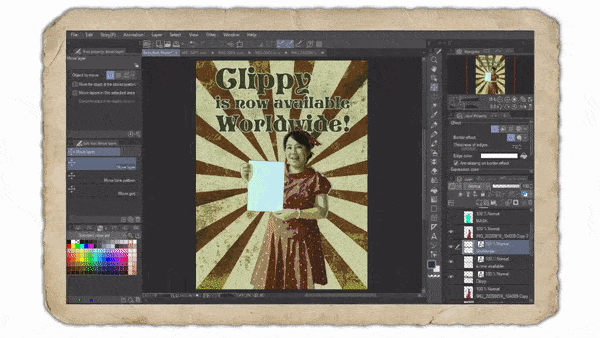
写真のテクスチャを追加するのは少し難しいかもしれません。個人の写真を使用して、タイトルにテクスチャを追加しています。 [テキストの下のレイヤーにクリップ]を使用して、すべてのテクスチャを試すことができます。 (オーバーレイ)ブレンドモードを使用していますが、テクスチャカラーによっては(乗算)を使用した方が良い場合があります。
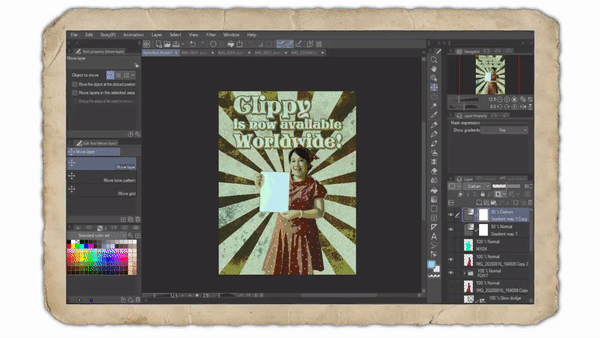
ここで、ポスターのいくつかの視覚的要素を作成するために、「主人公」とタイポグラフィだけでなく、デザインの古い要素の感覚を強調するためにいくつかのレトロな形で遊んでください-バナーはこれとポラロイドの境界線に適しています効果。
<追加テキストのバナー>

最初:バナー、バナーを作成するため。いくつかの方法があります。新しいレイヤーから開始して、図:長方形を作成するか、選択範囲:ポリラインでマーキーツールを使用します。目的の方法(ポリライン)を選択した後、色のベースとして赤の緋色を選択します。赤紫に少し似ているので、問題ありません。
ポラロイドボーダーエフェクトの場合は、新しいレイヤーを作成し、グラデーションマップを除くメインレイヤーの上に配置します。これは、レトロな雰囲気の同じ配色にする必要があるため、(リアルペンシル)と(デザインペンシル)の2つのデフォルトブラシを選択するためです。 )、キャンバス全体に[Shift]を使用してブラシをかけるだけです。ストロークを与える際のデフォルトのテクスチャ:これらの2つのブラシは、レトロ感をよりよく視覚化します。
あちこちで微調整した後、約30分ほどで、最終的な結果は次のようになります。
<謝辞&ティータイム! >
このチュートリアルを書き始めたとき、家の中でつまずいたり、レトロなひよこにドレスアップしたり、この1つのテーマがいかに簡単であるかを考えたりするのにそれほどの時間を費やすとは思いませんでした。
最初に、私は主題の複雑さを過小評価しました:レトロなデザインは、私よりもはるかに熱心に挑戦してきました。ヴィンテージのデザインとレトロなポスターを理解することは、過去に取り組むことを意味し、強力な視覚的知覚、選択された色の確かな歴史、特別な語彙、活版印刷の要素を備え、現代的およびデジタルメディアで全体的な創造的かつ芸術的なアプローチをとらなければなりません。

私の婚約者であるFutopiaがこのチュートリアルの作成を最初から最後までサポートしてくれたこと、彼のアイデア、写真のスキル、OBS Studioの知識を活用して、すばらしいアニメーションgif画像を作成し、私のアイデアを具体的な形にしてくれたことに感謝の意を表します。
今私を信じてくれた家族に心から感謝します。私たちは別居していて、現在私は婚約者とその家族の近くに住んでいるので、重要な節目で私を元気づけました。何よりも私がClip Studio Paint-Celcysに感謝します。特に、提出されたチュートリアルを見て、時間と考えを提供してくれた編集者(裁判官?)には、パンデミックを通じて2020年の半年間と戦う他のアーティストを含むすべての視聴者にも感謝します。
皆が誠実、健康、安全を保つことを望みます!
Cheers、Grace Tjahyadi
ジャカルタ、2020年8月。























コメント